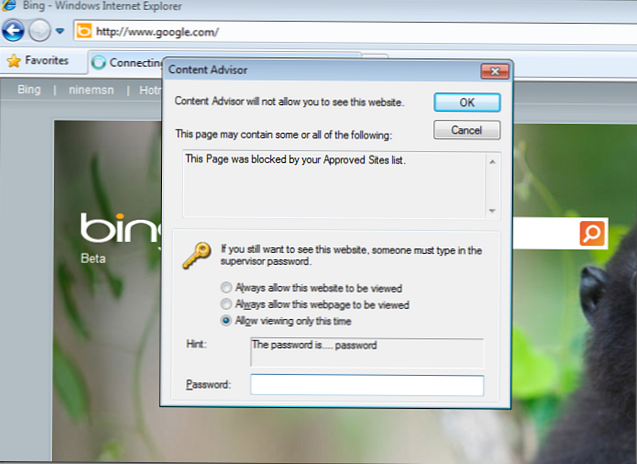Možda će mnogi administratori s bogatim iskustvom reći zašto trebate blokirati web mjesta na korisnicima korisnika, umjesto da ih blokirate na proxy poslužitelju ili internetskom gatewayu. Ne mogu se složiti s njima, najbolji način filtriranja interneta je blokiranje web mjesta na graničnom prolazu. Međutim, što učiniti ako nemate proxy poslužitelj ili internetski pristupnik ili ako se korisnik ne povezuje s Internetom s perimetra korporativne mreže?
U tom ćemo slučaju doći do pomoći s posebnim odjeljkom grupnih pravila - Održavanje Internet Explorera, koji vam omogućuje da omogućite ili blokirate korisnike da posjećuju određene stranice. Naravno, ne zaboravite da će se ovo pravilo primjenjivati samo na Internet Explorer, u tom slučaju morat ćete blokirati alternativne preglednike (za ovo vam preporučujem da pročitate članak Blokiranje programa u sustavu Windows 7 pomoću AppLocker-a) .
1. Kao i uvijek, otvaramo grupna pravila koja se primjenjuju na ciljne korisnike za koje će funkcionirati funkcija filtriranja URL-ova.
2. Pređite na sljedeći odjeljak Korisničke postavke grupnih pravila> Pravila> Postavke sustava Windows> Održavanje Internet Explorera> Sigurnost i otvorite stavku "Sigurnosne zone i ocjene sadržaja"

3. Odaberite "Uvezi trenutne postavke ocjene sadržaja", a zatim pritisnite gumb "Izmijeni postavke".
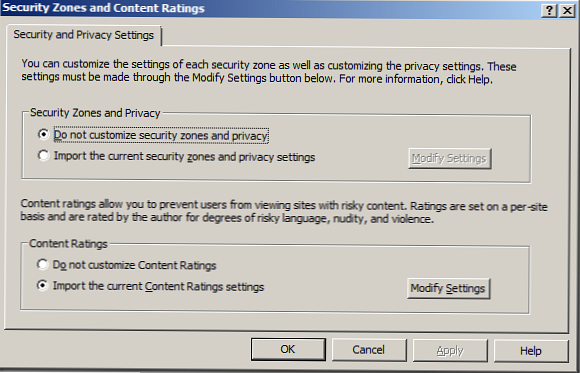
4. Kliknite karticu "Odobrena web mjesta"
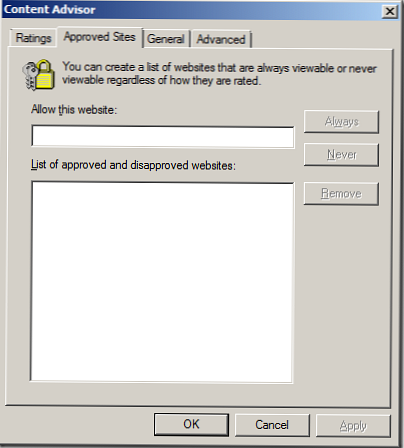
5a (crna Lista). Unesite naziv web mjesta koje želite blokirati u polje "Dopusti ovu web stranicu", a zatim kliknite "Nikad" i "U redu"
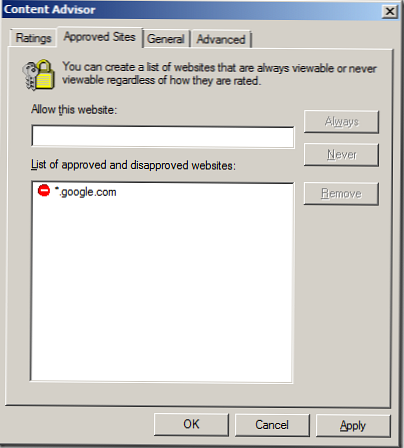
5b (bijela Lista). Ako stvarate bijeli popis web mjesta, trebate navesti URL stranice i kliknite gumbe "Uvijek" i "U redu".
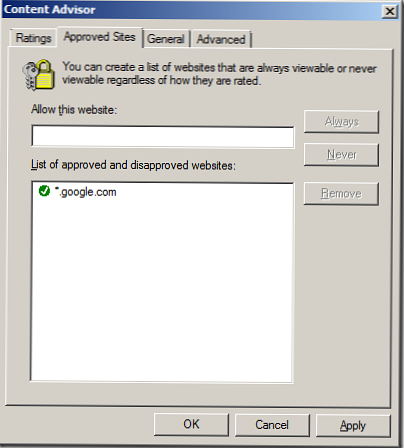
Napomena: Na ovaj popis možda želite dodati imena internih web lokacija vaše organizacije kako bi korisnicima zajamčen bio pristup intranet mrežnim resursima. Imajte na umu da u konstruktoru URL-a možete koristiti posebne znakove. Na primjer, unosom * .winitpro.ru omogućit ćete pristup svim domaćinima i poddomenama u domeni winitpro.ru.
Zatim ćemo stvoriti nadzorničku lozinku koja će omogućiti korisnicima koji znaju tu lozinku da izvrše promjene na našem popisu dopuštenih i zabranjenih web mjesta..
6. Idite na karticu "Općenito" i kliknite "Promijeni lozinku", unesite lozinku u polja "Lozinka" i "Potvrdi lozinku". A u polje upita unesite komentar, na primjer, "Da biste saznali ovu lozinku, obratite se tehničkoj podršci".
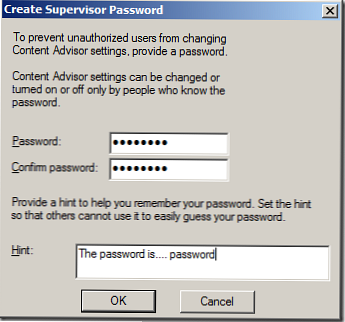
7 . Pravilo ograničenja pristupa prema zadanim postavkama automatski blokira bilo koju web lokaciju za koju nisu konfigurirana nijedna dozvola. Stoga, ako želite onemogućiti ovakvo ponašanje pravila, a time ograničiti pristup samo navedenim web lokacijama, omogućite opciju "Korisnik može vidjeti web stranice koje nemaju ocjenu" i kliknite "U redu"
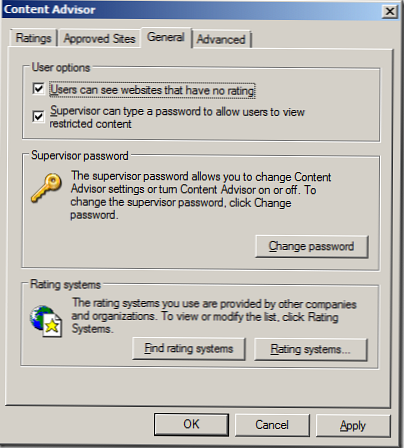
8. Kliknite U redu
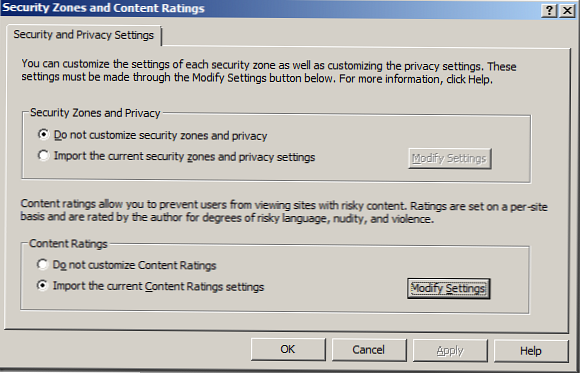
U slučaju da postavite popis zabranjenih URL-ova, kada korisnik pokušava pristupiti takvoj web stranici, pojavljuje se dijaloški okvir s informacijom da je administrator sustava blokirao navedenu web lokaciju i da možete posjetiti ovu web lokaciju ako je poznata lozinka nadzornika.